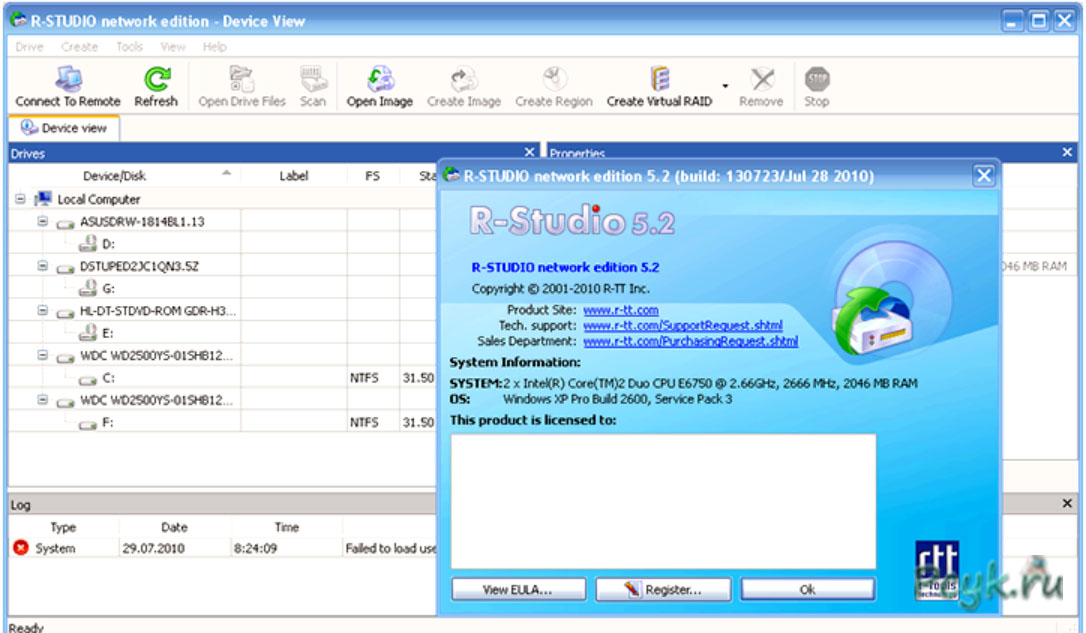Восстановление НДС при изменении назначения приобретенных ТМЦ в «1С:Бухгалтерии 8» ред. 3.0
Восстановление НДС при изменении назначения приобретенных ТМЦ в «1С:Бухгалтерии 8» ред. 3.0

Учимся работать с НДС часть 1 (1С:Бухгалтерия 8.3, редакция 3.0)
 Этой статьей я открываю серию уроков по работе с НДС в 1С:Бухгалтерия 8.3 (редакция 3.0). Мы рассмотрим простые примеры учёта на практике.
Этой статьей я открываю серию уроков по работе с НДС в 1С:Бухгалтерия 8.3 (редакция 3.0). Мы рассмотрим простые примеры учёта на практике.
Большая часть материала будет рассчитана на начинающих бухгалтеров, но и опытные найдут кое-что для себя. Чтобы не пропустить выход новых уроков – подписывайтесь на рассылку.
Напоминаю, что это урок, поэтому вы можете смело повторять мои действия у себя в базе (лучше копии или учебной).
Итак, приступим
Небольшое отступление
В середине прошлого столетия Лоре Морис (француз) изобрёл новый налог – Налог на добавленную стоимость, сокращённо НДС.
Идея налога оказалась настолько удачной, что со временем НДС появился и в других странах (сейчас их 137), в Россию НДС пришёл 1 января 1992 года.
Кстати, замечательно структурированная информация об НДС есть на сайте налоговой службы, рекомендую к прочтению (ссылка).
Ситуация для учёта
Мы (плательщик НДС)
01.01.2016 купили кресло за 11800 рублей (в том числе НДС 1800 рублей)
05.01.2016 продали кресло за 25000 рублей (в том числе НДС 3813.56 рублей)
- занести документы в базу
- сформировать книгу покупок
- сформировать книгу продаж
- заполнить декларацию по НДС за 1 квартал 2016 года
Мы всё это сделаем вместе и по ходу дела я обращу ваше внимание на детали, которые нужно знать, чтобы понимать поведение программы.
Заносим покупку
Заходим в раздел “Покупки”, пункт “Поступление” ( у вас другое меню? ):
Создаём новый документ поступления товаров и услуг:
Заполняем его в соответствии с нашими данными:
При создании нового элемента номенклатуры не забываем в его карточке указать ставку НДС 18%:
Это нужно для удобства – она будет автоматически подставляться во все документы.
Также обращаем внимание на выделенный на рисунке документа пункт “НДС сверху”:
При нажатии на него появляется диалог, в котором мы можем указать способ расчёта НДС в документе (сверху или в сумме):
Здесь же мы можем установить галку “НДС включать в стоимость”, если требуется сделать входящий НДС частью себестоимости (отнести на 41 счёт вместо 19).
Оставляем всё по умолчанию (как на рисунке).
Проводим документ и смотрим получившиеся проводки (кнопка ДтКт):
- 10 000 рублей ушли на себестоимость (дебет 41 счёта) в корреспонденции с нашей задолженностью перед поставщиком (кредит 60).
- 1 800 рублей ушли на так называемый “входящий” НДС, который мы примем к зачёту (дебет 19) в корреспонденцией с нашей задолженностью перед поставщиком (кредит 60).
Итого, после этих проводок:
- Себестоимость товара (дебет 41) – 10 000 рублей.
- Входящий НДС к зачёту (дебет 19) – 1 800 рублей.
- Наша задолженность перед поставщиком (кредит 60) – 11 800 рублей.
На этом вроде бы и всё, так как часто бухгалтеры по привычке обращают внимание только на закладку с бухгалтерскими проводками.
Но я хочу сразу рассказать вам, что для “тройки” (впрочем как и для “двойки”) такой подход не может считаться достаточным. И вот почему.
1С:Бухгалтерия 3.0 помимо бухгалтерских проводок ещё делает записи по так называемым регистрам. Именно на записи в этих регистрах она ориентируется в своей работе.
Книгу доходов и расходов, книгу покупок и продаж, справки, декларации для отчетности. почти всё (разве что кроме таких отчетов как Анализ счёта, ОСВ и т.п.), она заполняет именно на основании регистров, а вовсе не бухгалтерских счетов.
Поэтому нам просто жизненно необходимо постепенно учиться “видеть” движения по этим регистрам, чтобы лучше понимать и, когда надо, корректировать поведение программы.
Итак, переходим на закладку регистра “НДС Предъявленный“:
Приход по этому регистру накапливает наш входящий НДС (аналогично записи в дебет 19 счёта).
Давайте проверим – все ли условия мы выполнили для того, чтобы это поступление отразилось в книге покупок?
Для этого заходим в раздел “Отчеты” и выбираем пункт “Книга покупок”:
Формируем её за 1 квартал 2016 года:
И видим, что она совершенно пустая.
А всё дело в том, что мы не зарегистрировали полученную от поставщика счёт-фактуру. Давайте сделаем это, а заодно подсмотрим, какие движения по регистрам (вместе с проводками) она делает.
Для этого возвращаемся в документ поступления и в его нижней части заполняем номер и дату фактуры от поставщика, затем нажимаем кнопку “Зарегистрировать”:
Спустя некоторое время мы видим ссылку на созданную фактуру, открываем её:
Обращаем внимание на галку “Отразить вычет НДС в книге покупок датой получения”. Именно это галка отвечает за появление нашего поступления в книге покупок:
Давайте посмотрим проводки и движения по регистрам полученной фактуры (кнопка ДтКт):
Проводки вполне ожидаемы:
- Мы отнимаем входящий НДС с кредита 19 счёта в дебет 68.02. Этой операцией мы уменьшаем наш собственный НДС к уплате.
Итого после этой операции:
- По 19.03 остаток 0.
- По 68.02 – дебетовый остаток 1800 (государство должно нам на данный момент).
А теперь самое интересное, рассмотрим регистры (со временем нужно выучить их все наравне с планом счетов).
Регистр “НДС предъявленный” – наш старый знакомый:
Только в этот раз запись в него сделана как расход. Этим самым мы отняли входящий ндс, аналогично записи в кредит 19 счёта.
А вот и новый для нас регистр “НДС Покупки“:
Вы, наверное, уже догадались, что именно запись по этому регистру отвечает за попадание в книгу покупок.
Книга покупок
Пробуем заново сформировать книгу покупок за 1 квартал:
И вуаля! Наше поступление попало в эту книгу и всё благодаря записи в регистр “НДС Покупки”.
О журнале учета счетов-фактур
Кстати, мы не рассмотрели третий регистр “Журнал учета счетов-фактур”. Запись по нему сделана, но попробуем сформировать этот самый журнал.
Для этого заходим в раздел “Отчеты” пункт “Журнал счетов-фактур”:
Формируем этот журнал за 1 квартал 2016 году и .. видим, что журнал пуст.
Почему? Ведь и фактуру мы ввели и запись в регистр сделана. А всё дело в том, что с 2015 года журнал учета полученных и выставленных счетов-фактур ведется только при осуществлении предпринимательской деятельности в интересах другого лица на основе посреднических договоров (например, комиссионная торговля).
Наша фактура не подпадает под это определение, а потому и в журнал она не попадает.
Делаем реализацию
Заходим в раздел “Продажи” пункт “Реализация (акты, накладные”):
Создаём документ реализации товаров и услуг:
Заполняем его в соответствии с задачей:
И опять же сразу обращаем внимание на выделенный пункт “НДС в сумме”.
Проводим документ и смотрим проводки и движения по регистрам (кнопка ДтКт):
Бухгалтерские проводки ожидаемы:
- Списали себестоимость кресла (10 000 рублей) в кредит 41 и тут же отразили её по дебету 90.02 (себестоимость продаж).
- Отразили выручку (25 000 рублей) в кредит 90.01 и тут же отразили задолженность покупателя перед нами по дебету 62.
- Наконец, отразили нашу задолженность по уплате НДС в размере 3813 рублей 56 копеек перед государством по кредиту 68.02 в корреспонденции с дебетом 90.03 (налог на добавленную стоимость).
И если мы сейчас посмотрим анализ 68.02, то увидим:
- 1 800 рублей по дебету – это наш входящий НДС (из поступления товара).
- 3 813 рублей и 56 копеек по кредиту – это наш исходящий НДС (из реализации товара).
- Ну и кредитовый остаток 2013 рублей и 56 копеек – это та сумма, которую мы должны будем перечислить в бюджет за 1 квартал 2016 года.
С проводками всё ясно. Переходим к регистрам.
Регистр “НДС Продажи” совершенно аналогичен регистру “НДС Покупки” с той лишь разницей, что запись в него обеспечивает попадание реализации в книгу продаж:
Книга продаж
Заходим в раздел “Отчеты” пункт “Книга продаж”:
Формируем её за 1 квартал 2016 года и видим нашу реализацию:
Следующий этап на пути к формированию декларации по НДС.
Анализ учета по НДС
Заходим в раздел “Отчеты” пункт “Анализ учета по НДС”:
Формируем его за 1 квартал и очень наглядно видим все начисления (исходящий НДС) и вычеты (входящий НДС):
Тут же выводится НДС к уплате. Все значения поддаются расшифровке.
Для примера сделаем двойной щелчок левой кнопкой мыши на реализации:
. в котором мы, кстати говоря, видим свою ошибку – забыли выписать счет-фактуру для реализации.
Исправим этот недочёт. Для этого заходим в документ реализации и в самом низу нажимаем кнопку “Выписать счет-фактуру”:
Фактура создана автоматически и ссылка на неё появилась тут же:
Помощник по учету НДС
Теперь заходим в раздел “Операции” пункт “Помощник по учету НДС”:
Формируем его за 1 квартал 2016 года:
Тут по порядку рассказывается о пунктах, которые нужно пройти для формирования корректной декларации по НДС.
Для начала перепроводим документы за каждый месяц:
Это нужно на тот случай, если мы вводили документы задним числом.
Формирование записей книги покупок мы пропускаем, потому что для нашего простейшего случая их просто не будет.
Далее убеждаемся, что книга продаж и книга покупок соответствуют нашим ожиданиям:
И, наконец, нажимаем на пункт “Налоговая декларация по НДС”.
Декларация
Разделов тут много. Мы рассмотрим лишь основные моменты.
Прежде всего в разделе 1 заполнилась окончательная сумма к уплате в бюджет:
В разделе 3 приведен сам расчёт налога (исходящий и входящий ндс):
В раздел 8 попадают сведения из книги покупок:
В раздел 9 попадают сведения из книги продаж:
Нам остаётся только заполнить титульный лист и другие необходимые поля, а затем выгрузить декларацию в электронном виде.
В этом уроке я постарался показать так сказать общий ход мысли бухгалтера при формировании НДС в 1С:Бухгалтерии 8.3 (редакция 3.0).
При этом я заострил наше внимание на регистрах, движения по которым формируются программой наряду с бухгалтерскими проводками. Эти регистры мы постепенно выучим, их знание позволит нам более точно понимать поведение программы.
Кратко
Поступление товара
- Дт 41 Кт 60 10000 [поступил товар (себестоимость) от поставщика]
- Дт 19.03 Кт 60 1800 [входящий ндс (к вычету) от поставщика]
- Приход по регистру “НДС предъявленный” 1800
Счет-фактура полученная
- Дт 68.02 Кт 19.03 1800 [сделали зачет входящего ндс]
- Расход по регистру “НДС предъявленный” 1800
- Запись в регистр “НДС Покупки” 1800
- Запись в регистр “Журнал учета счетов-фактур“
Реализация товара
- Дт 90.02 Кт 41 10000 [списали себестоимость проданного товара]
- Дт 62 Кт 90.01 25000 [отразили выручку]
- Дт 90.03 Кт 68.02 3813.56 [начислили ндс к уплате]
- Запись в регистр “НДС Продажи” 3813.56
Счет-фактура выданные
- Запись в регистр “Журнал учета счетов-фактур“
Счет 19.03 (НДС по приобретенным товарам)
- По дебету собираем входящий ндс.
- По кредиту зачитываем собранный ндс в дебет 68.02.
Счет 68.02 (расчеты по НДС)
- По кредиту начисляем исходящий ндс к уплате.
- По дебету зачитываем ндс собранный на счете 19.03.
- Перечисляем в бюджет разницу между кредитом и дебетом, то есть кредитовый остаток.
Мы молодцы, на этом всё
Кстати, подписывайтесь на новые уроки.
С уважением, Владимир Милькин (преподаватель школы 1С программистов и разработчик обновлятора).
Подписывайтесь и получайте новые статьи и обработки на почту (не чаще 1 раза в неделю).
Вступайте в мою группу ВКонтакте, Одноклассниках, Facebook или Google+ — самые последние обработки, исправления ошибок в 1С, всё выкладываю там в первую очередь.
Учимся правильно работать с НДС в 1С

Продолжаем серию уроков по работе с НДС в 1С:Бухгалтерия 8.3 (редакция 3.0). Мы рассмотрим простые примеры учёта на практике.
Большая часть материала будет рассчитана на начинающих бухгалтеров, но и опытные найдут кое-что для себя.
Напоминаю, что это урок, поэтому вы можете смело повторять мои действия у себя в базе (лучше копии или учебной).
Ситуация для учёта
01.01.2016 купили кресло за 11800 рублей (в том числе НДС 1800 рублей)
05.01.2016 продали кресло за 25000 рублей (в том числе НДС 3813.56 рублей)
- занести документы в базу
- сформировать книгу покупок
- сформировать книгу продаж
- заполнить декларацию по НДС за 1 квартал 2016 года
Заносим покупку
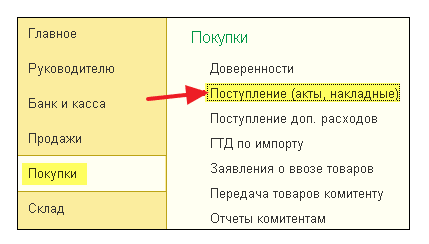
Создаём новый документ поступления товаров и услуг:
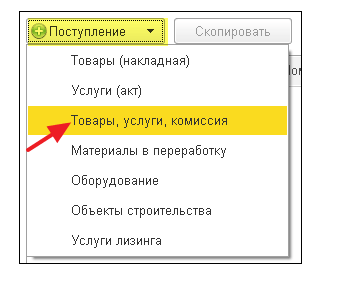
Заполняем его в соответствии с нашими данными:
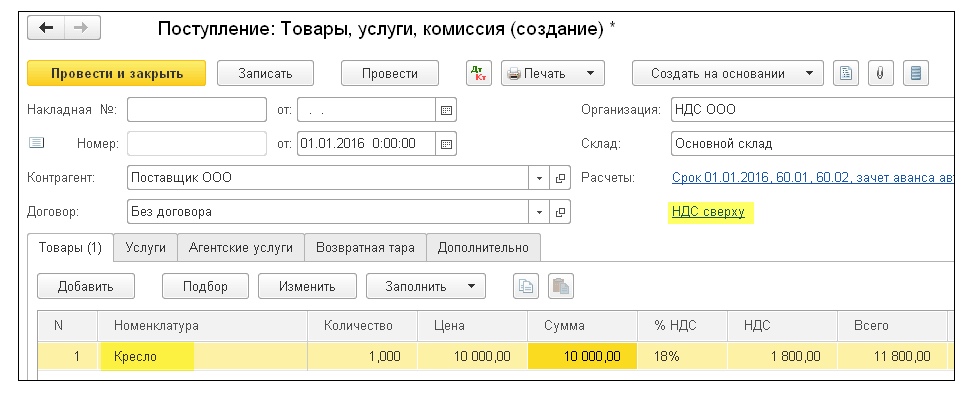
При создании нового элемента номенклатуры не забываем в его карточке указать ставку НДС 18%:
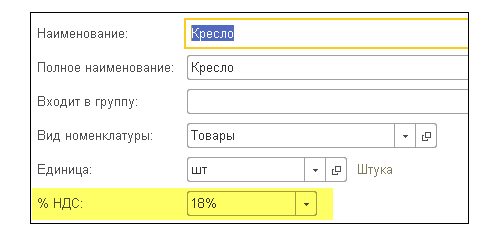
Это нужно для удобства — она будет автоматически подставляться во все документы.
Также обращаем внимание на выделенный на рисунке документа пункт «НДС сверху»:
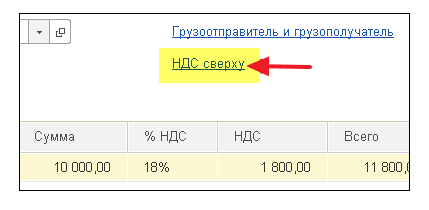
При нажатии на него появляется диалог, в котором мы можем указать способ расчёта НДС в документе (сверху или в сумме):
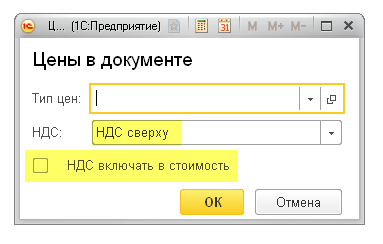
Здесь же мы можем установить галку «НДС включать в стоимость», если требуется сделать входящий НДС частью себестоимости (отнести на 41 счёт вместо 19).
Оставляем всё по умолчанию (как на рисунке).
Проводим документ и смотрим получившиеся проводки (кнопка ДтКт):

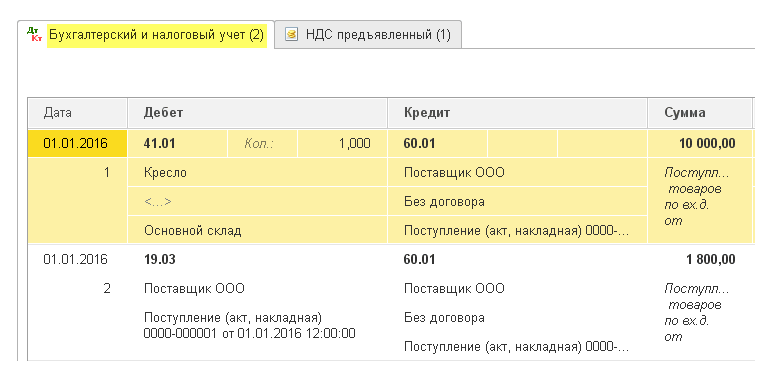
- 10 000 рублей ушли на себестоимость (дебет 41 счёта) в корреспонденции с нашей задолженностью перед поставщиком (кредит 60).
- 1 800 рублей ушли на так называемый «входящий» НДС, который мы примем к зачёту (дебет 19) в корреспонденцией с нашей задолженностью перед поставщиком (кредит 60).
- Себестоимость товара (дебет 41) — 10 000 рублей.
- Входящий НДС к зачёту (дебет 19) — 1 800 рублей.
- Наша задолженность перед поставщиком (кредит 60) — 11 800 рублей.
Но я хочу сразу рассказать вам, что для «тройки» (впрочем как и для «двойки») такой подход не может считаться достаточным. И вот почему.
1С:Бухгалтерия 3.0 помимо бухгалтерских проводок ещё делает записи по так называемым регистрам. Именно на записи в этих регистрах она ориентируется в своей работе.
Книгу доходов и расходов, книгу покупок и продаж, справки, декларации для отчетности. почти всё (разве что кроме таких отчетов как Анализ счёта, ОСВ и т.п.), она заполняет именно на основании регистров, а вовсе не бухгалтерских счетов.
Поэтому нам просто жизненно необходимо постепенно учиться «видеть» движения по этим регистрам, чтобы лучше понимать и, когда надо, корректировать поведение программы.
Итак, переходим на закладку регистра «НДС Предъявленный»:

Приход по этому регистру накапливает наш входящий НДС (аналогично записи в дебет 19 счёта).
Давайте проверим — все ли условия мы выполнили для того, чтобы это поступление отразилось в книге покупок?
Для этого заходим в раздел «Отчеты» и выбираем пункт «Книга покупок»:
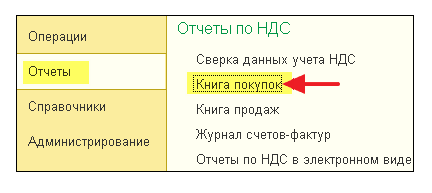
Формируем её за 1 квартал 2016 года:
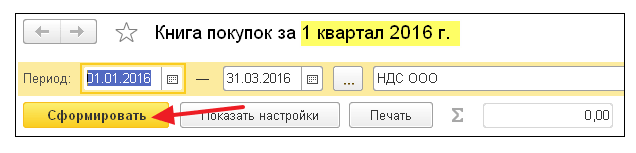
И видим, что она совершенно пустая.
А всё дело в том, что мы не зарегистрировали полученную от поставщика счёт-фактуру. Давайте сделаем это, а заодно подсмотрим, какие движения по регистрам (вместе с проводками) она делает.
Для этого возвращаемся в документ поступления и в его нижней части заполняем номер и дату фактуры от поставщика, затем нажимаем кнопку «Зарегистрировать»:

Спустя некоторое время мы видим ссылку на созданную фактуру, открываем её:
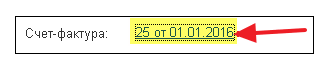
Обращаем внимание на галку «Отразить вычет НДС в книге покупок датой получения». Именно это галка отвечает за появление нашего поступления в книге покупок:
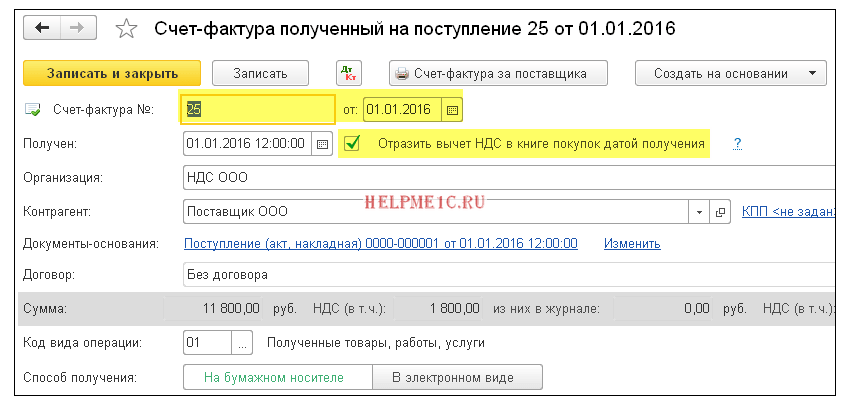
Давайте посмотрим проводки и движения по регистрам полученной фактуры (кнопка ДтКт):
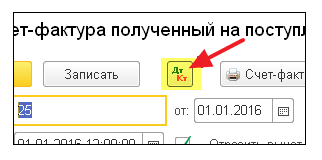
Проводки вполне ожидаемы:
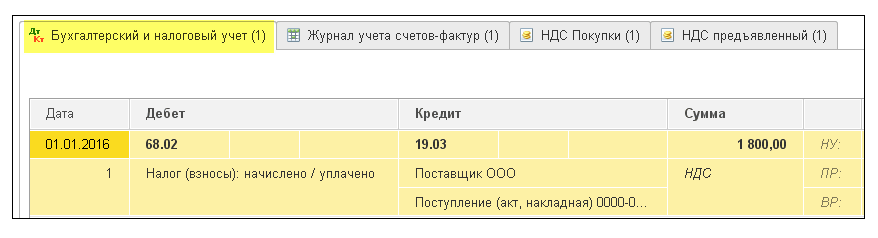
- Мы отнимаем входящий НДС с кредита 19 счёта в дебет 68.02. Этой операцией мы уменьшаем наш собственный НДС к уплате.
- По 19.03 остаток 0.
- По 68.02 — дебетовый остаток 1800 (государство должно нам на данный момент).
Регистр «НДС предъявленный» — наш старый знакомый:
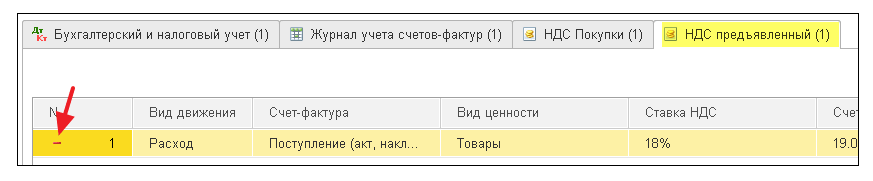
Только в этот раз запись в него сделана как расход. Этим самым мы отняли входящий ндс, аналогично записи в кредит 19 счёта.
А вот и новый для нас регистр «НДС Покупки»:

Вы, наверное, уже догадались, что именно запись по этому регистру отвечает за попадание в книгу покупок.
Книга покупок

И вуаля! Наше поступление попало в эту книгу и всё благодаря записи в регистр «НДС Покупки».
О журнале учета счетов-фактур
Для этого заходим в раздел «Отчеты» пункт «Журнал счетов-фактур»:
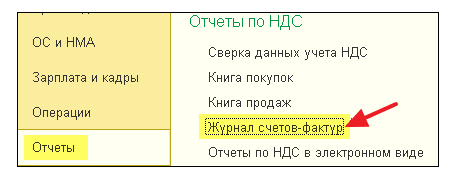
Формируем этот журнал за 1 квартал 2016 году и .. видим, что журнал пуст.
Почему? Ведь и фактуру мы ввели и запись в регистр сделана. А всё дело в том, что с 2015 года журнал учета полученных и выставленных счетов-фактур ведется только при осуществлении предпринимательской деятельности в интересах другого лица на основе посреднических договоров (например, комиссионная торговля).
Наша фактура не подпадает под это определение, а потому и в журнал она не попадает.
Делаем реализацию
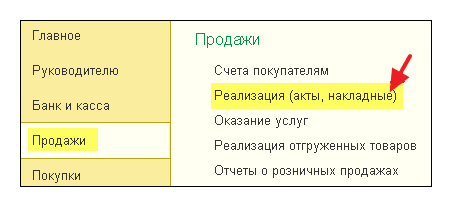
Создаём документ реализации товаров и услуг:
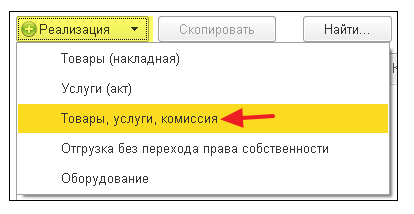
Заполняем его в соответствии с задачей:
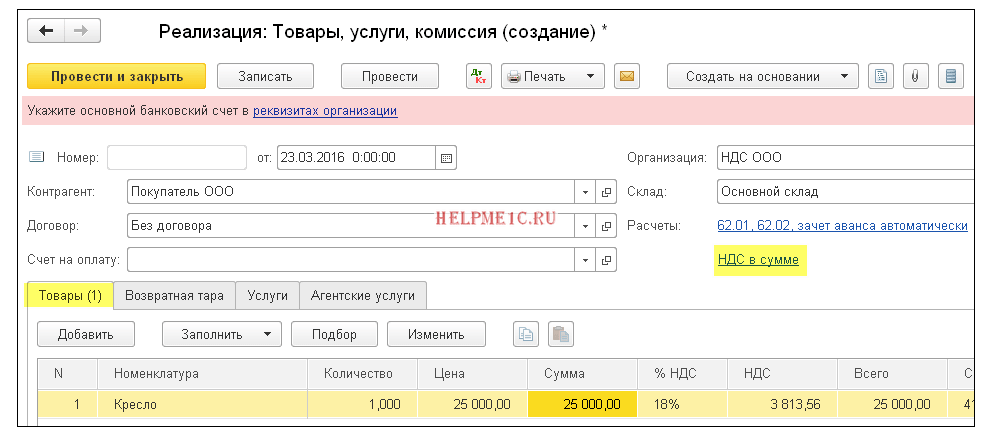
И опять же сразу обращаем внимание на выделенный пункт «НДС в сумме».
Проводим документ и смотрим проводки и движения по регистрам (кнопка ДтКт):

Бухгалтерские проводки ожидаемы:
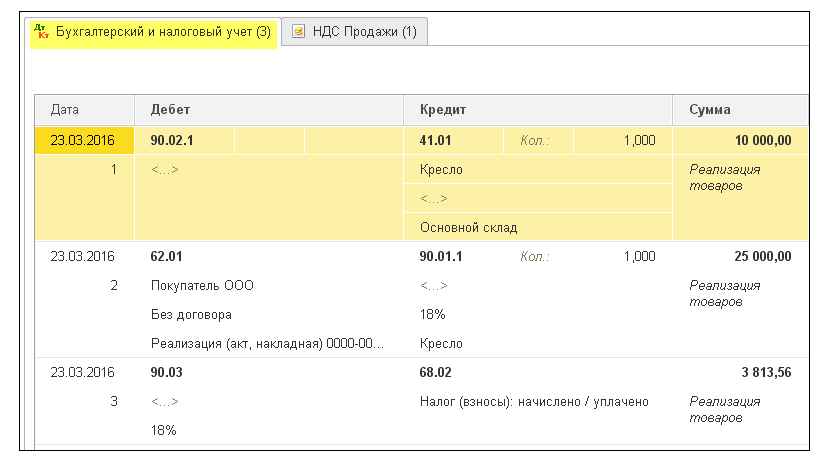
- Списали себестоимость кресла (10 000 рублей) в кредит 41 и тут же отразили её по дебету 90.02 (себестоимость продаж).
- Отразили выручку (25 000 рублей) в кредит 90.01 и тут же отразили задолженность покупателя перед нами по дебету 62.
- Наконец, отразили нашу задолженность по уплате НДС в размере 3813 рублей 56 копеек перед государством по кредиту 68.02 в корреспонденции с дебетом 90.03 (налог на добавленную стоимость).
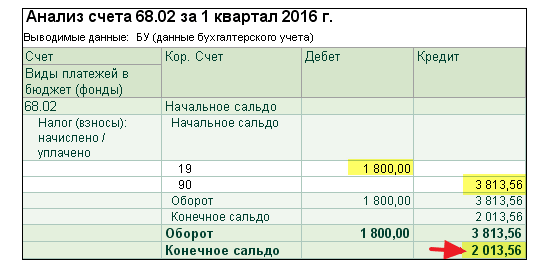
- 1 800 рублей по дебету — это наш входящий НДС (из поступления товара).
- 3 813 рублей и 56 копеек по кредиту — это наш исходящий НДС (из реализации товара).
- Ну и кредитовый остаток 2013 рублей и 56 копеек — это та сумма, которую мы должны будем перечислить в бюджет за 1 квартал 2016 года.
Регистр «НДС Продажи» совершенно аналогичен регистру «НДС Покупки» с той лишь разницей, что запись в него обеспечивает попадание реализации в книгу продаж:
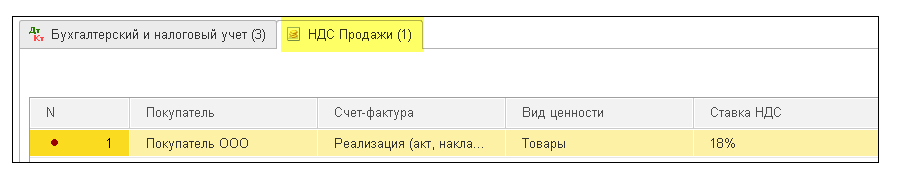
Книга продаж
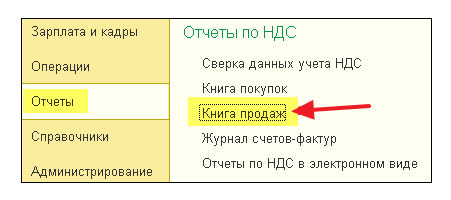
Формируем её за 1 квартал 2016 года и видим нашу реализацию:
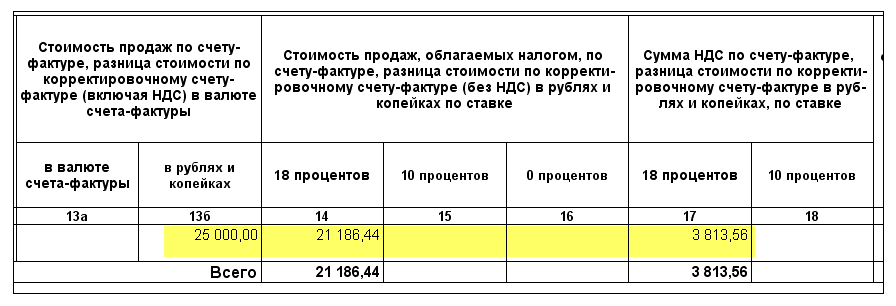
Следующий этап на пути к формированию декларации по НДС.
Анализ учета по НДС

Формируем его за 1 квартал и очень наглядно видим все начисления (исходящий НДС) и вычеты (входящий НДС):

Тут же выводится НДС к уплате. Все значения поддаются расшифровке.
Для примера сделаем двойной щелчок левой кнопкой мыши на реализации:

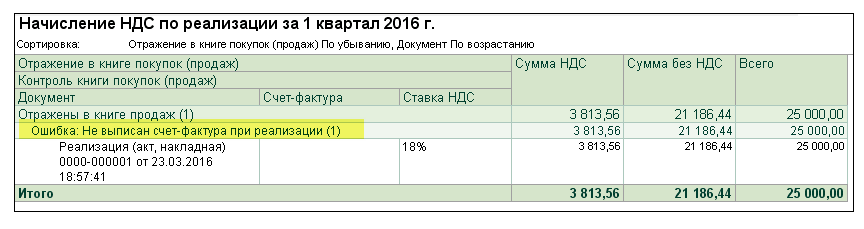
. в котором мы, кстати говоря, видим свою ошибку — забыли выписать счет-фактуру для реализации.
Исправим этот недочёт. Для этого заходим в документ реализации и в самом низу нажимаем кнопку «Выписать счет-фактуру»:
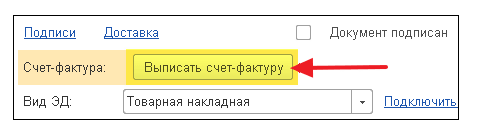
Фактура создана автоматически и ссылка на неё появилась тут же:
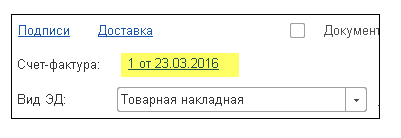
Помощник по учету НДС

Формируем его за 1 квартал 2016 года:
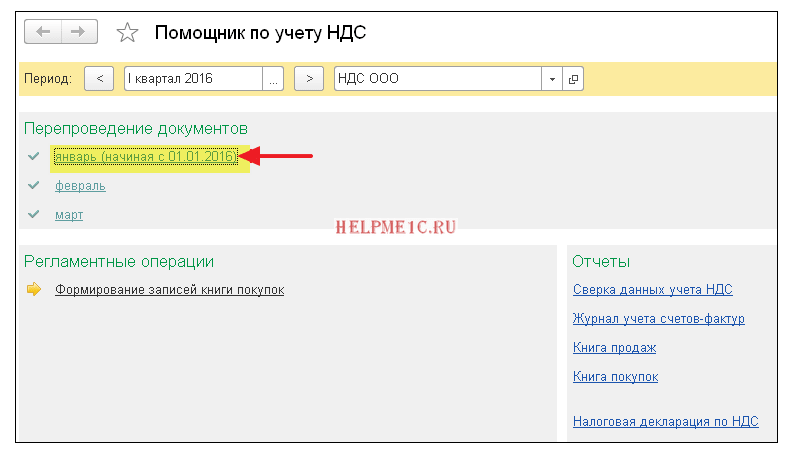
Тут по порядку рассказывается о пунктах, которые нужно пройти для формирования корректной декларации по НДС.
Для начала перепроводим документы за каждый месяц:
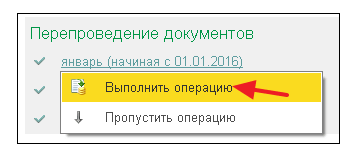
Это нужно на тот случай, если мы вводили документы задним числом.
Формирование записей книги покупок мы пропускаем, потому что для нашего простейшего случая их просто не будет.
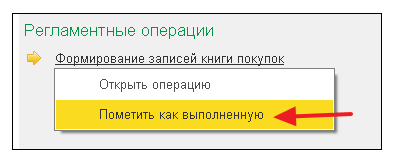
Далее убеждаемся, что книга продаж и книга покупок соответствуют нашим ожиданиям:
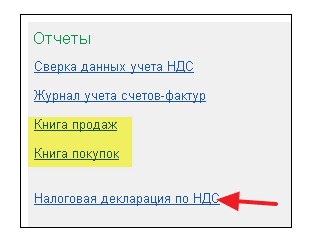
И, наконец, нажимаем на пункт «Налоговая декларация по НДС».
Декларация
Разделов тут много. Мы рассмотрим лишь основные моменты.
Прежде всего в разделе 1 заполнилась окончательная сумма к уплате в бюджет:
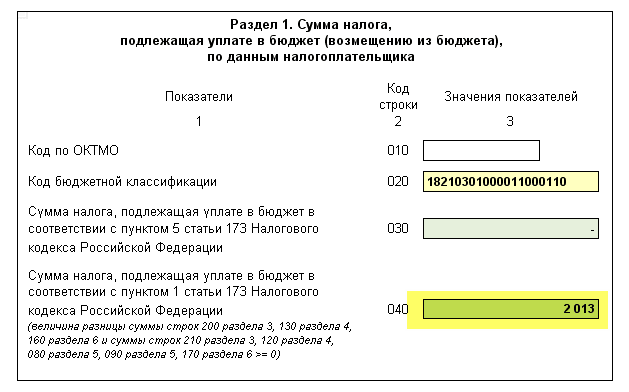
В разделе 3 приведен сам расчёт налога (исходящий и входящий НДС):
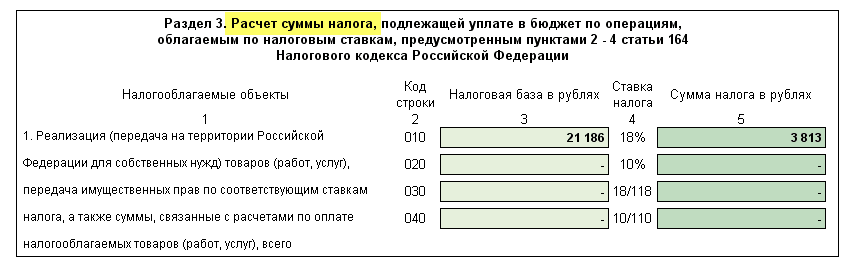
В раздел 8 попадают сведения из книги покупок:
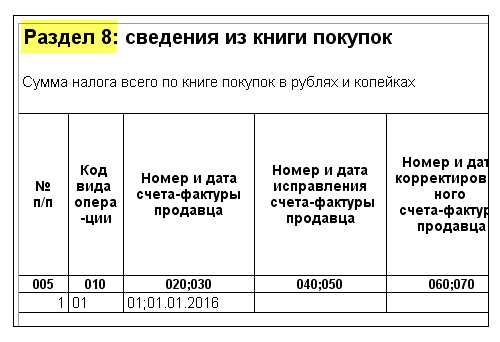
В раздел 9 попадают сведения из книги продаж:

Нам остаётся только заполнить титульный лист и другие необходимые поля, а затем выгрузить декларацию в электронном виде.

В этом уроке я постарался показать так сказать общий ход мысли бухгалтера при формировании НДС в 1С:Бухгалтерии 8.3 (редакция 3.0).
При этом я заострил наше внимание на регистрах, движения по которым формируются программой наряду с бухгалтерскими проводками. Эти регистры мы постепенно выучим, их знание позволит нам более точно понимать поведение программы.
Восстановление ндс в с от возмещения спецодежда
Восстановление НДС при изменении назначения приобретенных ТМЦ в «1С:Бухгалтерии 8» ред. 3.0
Пункт 3 статьи 170 НК РФ обязывает производить восстановление в случаях: передачи имущества, НМА, имущественных прав в качестве вклада в уставный (складочный) капитал хозяйственных обществ и товариществ, вклада по договору инвестиционного товарищества или паевых взносов в паевые фонды кооперативов, а также передачи недвижимого имущества на пополнение целевого капитала некоммерческой организации; дальнейшего использования таких товаров (работ, услуг), в том числе основных средств (ОС) и нематериальных активов (НМА), и имущественных прав для осуществления операций, указанных в пункте 2 статьи 170 НК РФ (например, для операций по производству и (или) реализации товаров (работ, услуг), не подлежащих налогообложению (освобожденных от налогообложения) и др.); дальнейшего использования товаров (работ, услуг), в том числе ОС и НМА для осуществления операций по реализации
Восстановление НДС в 1С
Первая на получение авансового платежа, а вторая на проведение реализации товара. По данному контрагенту имеется запись и в «Книге покупок». Она выступает компенсирующей для авансового поступления, отраженного в «Книге продаж».
При этом несложно заметить, что каждая из сделанных записей предусматривает сумму в 7627,12 рубля. При этом потребуется:
- Создать счет-фактуру поставщика.
- Оформить приходную накладную;
- Списать средства с расчетного счета;
- Получить на них счет-фактуру;
В данном случае процесс восстановления осуществляется в документе «Формирование записей книги продаж» Соответственно в «Книге покупок» будет отражена пара записей, одна из которых по факту выдачи аванса, а вторая получения товара.

Порядок восстановления НДС при списании товара
2 ст. Подтверждением этой позиции служат неоднократные письма Минфина России:
- от 05.07.2011 № 03-03-06/1/397 — процедура списания товара не облагается НДС, и поэтому налог по такому товару должен быть восстановлен;
- от 24.04.2008 № 03-07-11/161 — списание товара сверх норм естественной убыли требует восстановления НДС в части его стоимости, соответствующей превышению норм.
- от 19.03.2015 № 03-07-11/15015 — поскольку выбытие в связи с порчей не подлежит обложению НДС, вычет по списываемому товару невозможен;
- от 21.01.2016 № 03-03-06/1/1997 — НДС по списываемому товару должен быть восстановлен и учтен по правилам ст. 170 НК РФ;
Но к настоящему времени можно говорить о том, что позиция чиновников изменилась.

Восстановление НДС в 1с 8
В соответствии с пунктом 3 статьи 170 Налогового кодекса Российской Федерации сумма НДС, принятого к вычету подлежит восстановлению в нескольких случаях, в этой статье будет рассмотрено восстановление НДС в 1с 8 по товарам, реализованным на экспорт.

Однако после реализации этих товаров на экспорт «входящий» НДС по ним нужно восстановить. Для отражения данной операции в программе 1С Бухгалтерия 8 ред. 2.0 предназначен документ «Восстановление НДС».
Данный документ находится в верхнем меню «Покупка» в разделе «Ведение книги покупок».
В новом документе восстановление НДС в 1с 8 указываем, что восстановление будет отражаться в книге продаж.
Табличная часть в нашем примере будет заполнена автоматически по кнопке «Заполнить» — «Заполнить сумму к восстановлению» (на панели над табличной частью).

таможенную декларацию или реестр таможенных деклараций 3.
копии транспортных, товаросопроводительных и других документов с отметками таможенных органов с места убытия товаров Днем подтверждения ставки считается последний день квартала, когда собран пакет документов. После подтверждения ставки 0% предприятие имеет право на налоговый вычет «входного» НДС по реализованным товарам на экспорт.

Учет спецодежды и НДС: практические ситуации
Передача спецодежды в эксплуатацию при единовременном списании на дату выдачи работникам отражается так: Дебет 20 «Основное производство» (08 «Вложения во внеоборотные активы», 23 «Вспомогательные производства», 25 «Общепроизводственные расходы», 44 «Расходы на продажу») Кредит 10, субсчет «Специальная оснастка и специальная одежда на складе» — спецодежда выдана работникам; Дебет 012 «Спецодежда, переданная в эксплуатацию» — выданная работникам спецодежда отражена за балансом. Вариант 2. Передача спецодежды в эксплуатацию при равномерном списании на дату выдачи работникам отражается так: Дебет 10, субсчет
«Специальная оснастка и специальная одежда в эксплуатации»
Кредит 10, субсчет «Специальная оснастка и специальная одежда на складе» — спецодежда выдана работникам. Далее ежемесячно равными долями в течение срока носки: Дебет 20 «Основное производство» (08, 23, 25, 44)
Восстановление НДС
она имеет товарные ценности на 300000руб.
НДС по ним прежде был предъявлен к вычету.В 4 квартале следует восстановить НДС по этим ценностям, выполнив проводки:
- Д91 К19 на сумму 18000 – налог учтен в виде прочих расходов.
- Д19 К68.НДС на сумму 100000*18% = 18000 – восстановлен налог по товарам;
Если поступившие ценности используются в тех операциях, когда отпадает необходимость вычисления НДС, то добавленный налог по ним нужно восстановить. Такая необходимость появляется, когда приобретения применяются в операциях:
- реализуемых вне РФ;
- не признаваемых реализацией,
- не облагаемых НДС.
- Вся сумма налога – для ТМЦ, работ, услуг;
- Величина налога, пропорциональная остаточной стоимости – для основных средств и активов нематериального характера.
Момент восстановления налога – квартал, в котором приобретения используются в операциях без НДС.
Вопросы восстановления и вычета НДС
С другой стороны, в п. 8 ст. 162.1 Кодекса прямо сказано, что при передаче правопреемнику (правопреемникам) товаров (работ, услуг, имущественных прав), в том числе ОС и НМА, при приобретении которых суммы налога были приняты реорганизуемой организацией к вычету, соответствующие суммы НДС не подлежат восстановлению и уплате в бюджет реорганизованной (реорганизуемой) организацией.
Как видим, данной нормой устанавливаются специальные правила, которые имеют приоритет над общими. А значит, восстанавливать НДС в отношении объектов ОС, которые передаются правопреемнику, не нужно, причем вне зависимости от того, каким образом он собирается использовать названные объекты (в облагаемой НДС деятельности или нет). Можно сказать, что точку в споре, быть или не быть НДС в подобных ситуациях, поставил Верховный Суд в Определении от 17 октября 2014 г.
N 307-КГ14-1534. Высшие судьи проанализировали положения ст.
Бесплатная юридическая помощь
Рассмотрим, как отразить данную операцию в программе 1С Бухгалтерия 8 ред.
2.0. Восстановление НДС в 1с 8 производится не позднее того налогового периода, в котором одновременно выполняются два условия: 1. товары отгружены на экспорт 2.
таможенные органы произвели оформление таможенных деклараций в режиме экспорта В нашем примере предприятие приобрело товары, часть из которых затем была реализована на экспорт. После поступления товаров НДС по ним был поставлен к возмещению проводкой: Дт 68.02 Кт 19.03.
Однако после реализации этих товаров на экспорт «входящий» НДС по ним нужно восстановить. То есть ранее в 1С 8.3 была сформирована проводка по НДС: Дт 68.02 Кт 19.3.
Для проведения вечера посуда была списана со склада: Дт 91 Кт 10.3. Это значит, что часть НДС с оприходованной ранее посуды следует восстановить, то есть вернуть в бюджет, так как этот товар не был использован в производственных целях.
Бухучет инфо
Рис.7 Итоговую картину можно увидеть в отчетах «Книга продаж» и «Книга покупок». Рис.8 Книга продаж в 1С (рис.8) содержит две записи по контрагенту «Ахиллес». Одна запись – на аванс (от 10.01.2016), вторая — на реализацию (от 26.01.2016).
Рис.9 В книге покупок также есть запись по этому контрагенту.
Она компенсирует запись на аванс в книге продаж.
Все три записи на одну и ту же сумму (7627 руб. 12 коп.). В результате заплатить в бюджет придется только один раз. Проверим, что счет 76.АВ закрыт (рис.10).